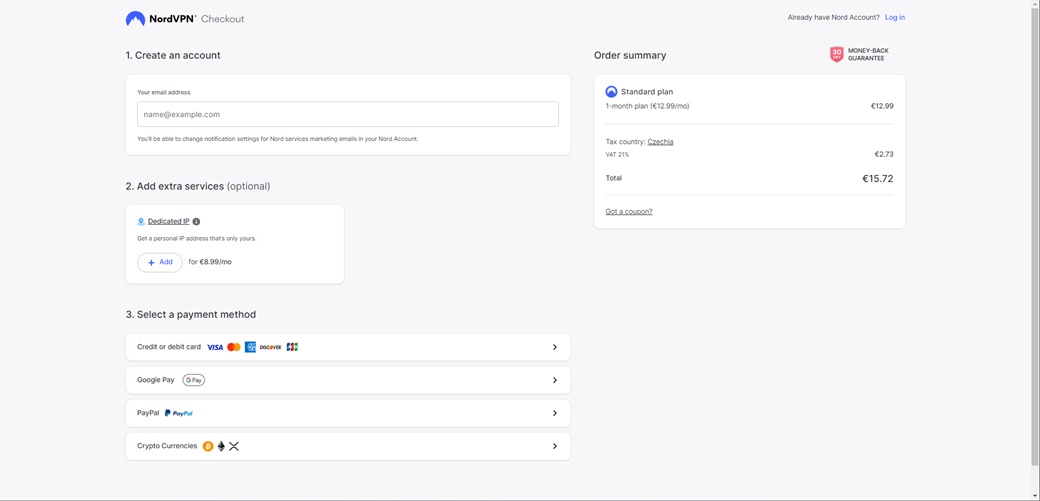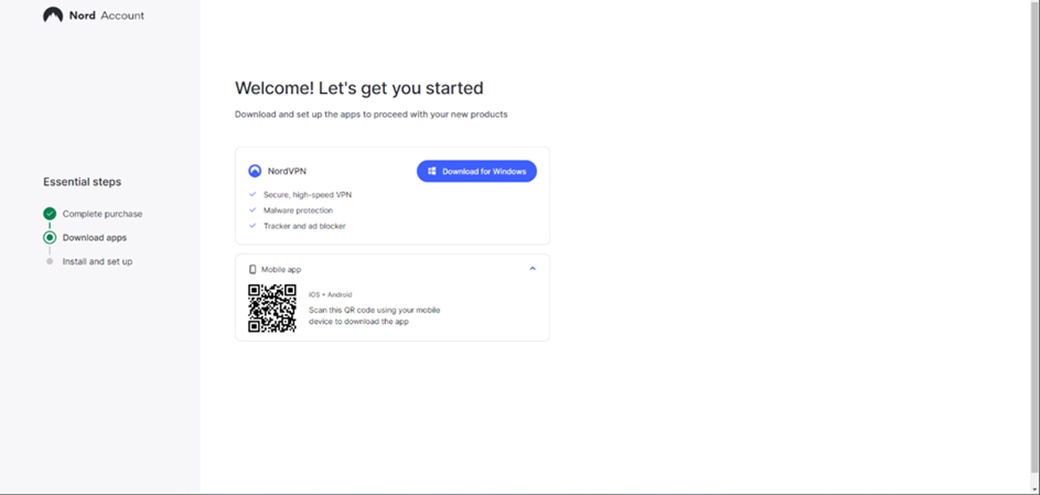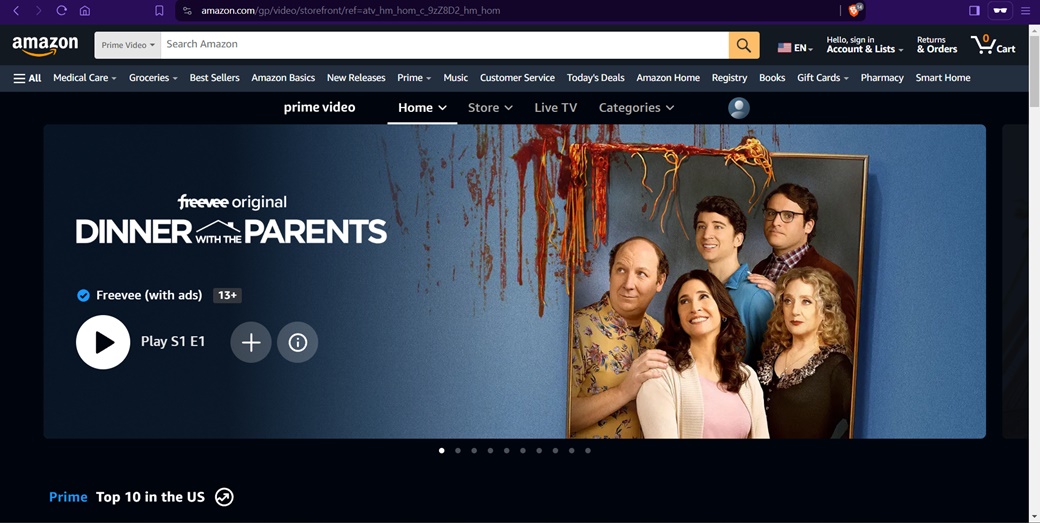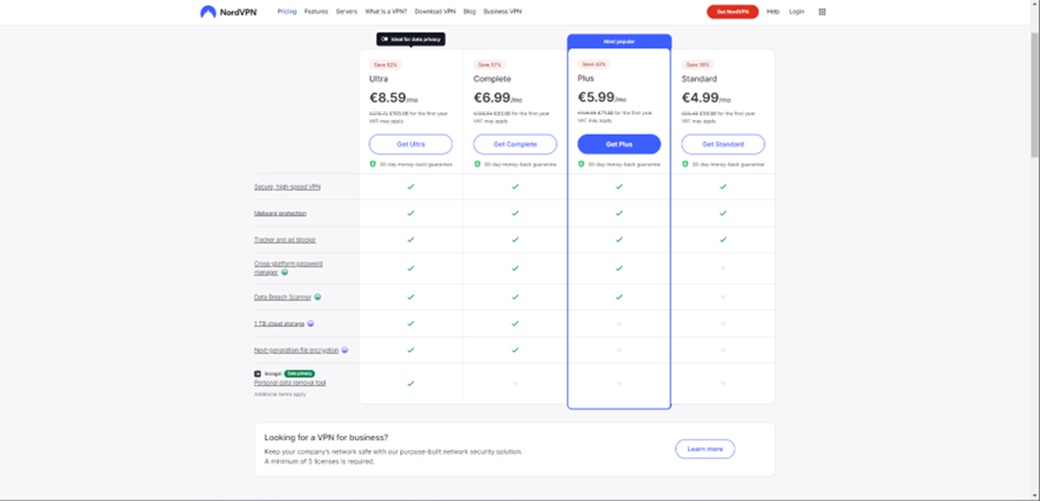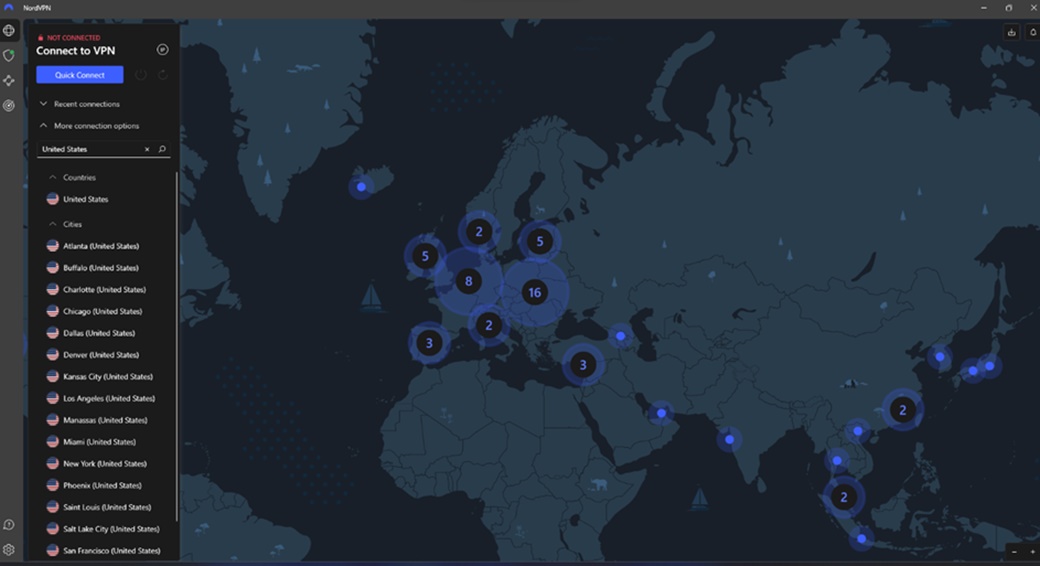Jak sledovat Amazon Prime USA v Česku s VPN (návod 2024)
Náš podrobný návod vám krok za krokem ukáže, jak jednoduše odblokovat obsah dostupný pouze pro americký Amazon Prime. Naučíte se tipy a triky pro pohodlnější sledování a dozvíte se, co dělat, pokud se vám obsah nepodaří odblokovat. Díky spolehlivému řešení si tak vychutnáte filmy a seriály, které jsou u nás běžně nedostupné.
Nejlepším řešením je použití virtuální privátní sítě (VPN). Tato služba vytváří šifrované spojení mezi vaším zařízením a internetem prostřednictvím VPN serveru umístěného v jiné geografické lokalitě, například v USA. Veškerý internetový provoz je směrován přes tento server, což vám umožňuje změnit vaši virtuální polohu a skrýt vaši skutečnou IP adresu společně s aktuální geografickou polohou vašeho zařízení.
NordVPN jednoznačně vyniká v našem seznamu TOP 10 nejlepších VPN pro Amazon Prime. Tato služba je uznávána pro svou vysokou úroveň bezpečnosti, rychlosti, bohatou nabídku funkcí a širokou síť serverů po celém světě.
Jak obejít geoblokaci Amazon Prime Video (rychlý návod)

1. krok: Zakoupení NordVPN
NordVPN si můžete snadno a rychle předplatit na měsíční bázi.
Veškeré dostupné plány najdete na webu NordVPN. Po vybrání plánu stačí zadat svou e-mailovou adresu, ta bude později využita pro přihlášení do této služby. Poté si můžete vybrat vámi preferovanou platební metodu, pro všechny platí garance vrácení peněz po dobu 30 dnů od nákupu. Tuto garanci vrácení peněz jsme sami ověřili.

2. krok: Instalace a stažení NordVPN
Po úspěšném předplacení vás NordVPN automaticky přesměruje na stránku, kde si můžete stáhnout aplikaci do vašeho zařízení. Pokud nedošlo k automatickému přesměrování, můžete si aplikaci stáhnout ručně. Po kliknutí na tlačítko “Download” se začne aplikace stahovat a po dokončení stahování můžete začít s instalací. Během instalace budete moci vybrat umístění aplikace, vytvoření ikony na ploše a popřípadě i přidání do nabídky Start.
3. krok: Vytvoření účtu u NordVPN
Jakmile máte aplikaci nainstalovanou a spuštěnou, je nezbytné se přihlásit pomocí e-mailu, který jste zadali při nákupu v prvním kroku. Po kliknutí na tlačítko “Log in” budete přesměrováni na stránku, kde zadáte svůj e-mail. Poté obdržíte ověřovací kód do své e-mailové schránky, který zadáte do příslušného pole. Po úspěšném ověření je třeba nastavit heslo pro váš účet, následně když splníte všechny kroky můžete aplikaci spustit.
4. krok: Připojení se k serveru NordVPN
Po vytvoření účtu máte spuštěnou aplikaci NordVPN. Kliknutím na možnost “More connection options ” a zadáním “United States ” do vyhledávacího pole zobrazíte dostupné servery v této zemi. Po výběru serveru buď přímo ze seznamu, nebo na mapě, vás NordVPN automaticky připojí a vaše virtuální lokalita se změní na USA.

5. krok: Sledování USA Amazon Prime s NordVPN
Nyní je čas spustit Amazon Prime a sledovat odblokovaný USA obsah. Pokud si chcete být jisti, že se vám obsah podařil odblokovat lze provést kontrolu. Po přihlášení do Amazon Prime a vybrání vašeho účtu přejděte do kategorie “Home”. Následně se posuňte dolů na stránce, zde byste měli najít sekci “Top 10 in the US”. Pokud tuto sekci uvidíte, znamená to, že se vám úspěšně podařilo odblokovat obsah dostupný pouze pro USA.
Podrobný návod na odblokování Amazon Prime Video

Zakoupení NordVPN
Nejprve na webu NordVPN vyberte variantu předplatného, která nejlépe vyhovuje vašim potřebám.
Měsíční plán vám nabídne flexibilitu bez nutnosti závazku, díky platbě každý měsíc, avšak za vyšší cenu (328 Kč).
Dvouleté předplatné nabízí nejnižší cenu (96 Kč), avšak vyžaduje nejdelší závazek.
Po zvolení délky předplatného si můžete vybrat mezi balíčky: Ultra, Complete, Plus a Standard. Pro odblokování amerického Amazon Prime bude verze Standard bohatě dostačující.
Poté co si vyberete svůj plán, uveďte vaši e-mailovou adresu, tato e-mailová adresa bude sloužit k následnému přihlášení a používání NordVPN. Následně si vyberete vámi preferovanou platební metodu, na všechny z nich je poskytována garance vrácení peněz po dobu (30 dnů) od nákupu a to i v případě platby skrze kryptoměny. Sami jsme pro vás garanci vrácení peněz ověřili.
Stažení NordVPN aplikace
Po úspěšném provedení platby vás NordVPN automaticky přesměruje na stránku, kde si můžete stáhnout instalační soubor aplikace pro vaše zařízení. V případě, že k automatickému přesměrování nedošlo, můžete si aplikaci stáhnout prostřednictvím poskytnutého odkazu.
Po stisknutí tlačítka “Download” můžete vybrat umístění, kam se instalační soubor uloží ve vašem zařízení. Nicméně není nutné měnit přednastavené umístění.
Jakmile si vyberete umístění pro uložení souboru, započne se proces stahování. Po dokončení stahování otevřete stažený soubor a spusťte instalaci aplikace NordVPN.
Instalace NordVPN aplikace
Po stažení a spuštění instalačního souboru aplikace stiskněte tlačítko “Yes” a umožněte aplikaci NordVPN přístup k provádění změn na vašem zařízení. Tento krok je nezbytný pro správné fungování aplikace.
Následně se zobrazí okno s procesem instalace, kde můžete vybrat umístění aplikace a souborů. Pokud chcete ponechat přednastavené umístění, můžete pokračovat s výchozími nastaveními a kliknout na tlačítko “Next”.
Poté se provede příprava na instalaci, během které se stáhnou potřebné soubory pro instalaci.
Dále si můžete vybrat, zda chcete vytvořit ikonu na ploše a v nabídce Start. Tyto možnosti jsou volitelné a můžete je přizpůsobit svým preferencím. Samozřejmě lze znovu pokračovat i s výchozími nastaveními od NordVPN. Následně klikněte na tlačítko “Next” a pokračujte v procesu instalace.
Po stisknutí tlačítka “Install” začne proces instalace, během kterého se soubory umístí na správná místa, nastaví se konfigurace a provedou se další nezbytné úkony.
Cílem instalace je umožnit spuštění a používání aplikace na vašem zařízení.
Po dokončení instalace se aplikace ihned spustí sama, pokud ponecháte zaškrtnutou volbu “Launch NordVPN“. V opačném případě budete muset aplikaci otevřít ručně, po kliknutí na tlačítko “Finish”. Možnost “Install Nordpass” ponechejte nevybranou. Tento program, správce hesel, není nezbytný pro odblokování obsahu v USA na Amazon Prime, proto klikneme na tlačítko “Finish”.
Vytvoření účtu NordVPN
Po dokončení instalace aplikace NordVPN je čas na její spuštění. Nejdříve se přihlaste do aplikace. Stačí kliknout na tlačítko “Login”, které otevře váš webový prohlížeč.
Vložte do vybraného pole ve webovém prohlížeči váš registrační e-mail, který jste použili při platbě. Po zadání e-mailu klikněte na tlačítko “Continue”. Na váš e-mail obdržíte ověřovací kód, který poté vložíte do příslušného pole.
Po vložení ověřovacího kódu budete požádáni o vytvoření hesla pro váš účet. Zadejte heslo a potvrďte ho kliknutím na tlačítko “Create password”.
Po vytvoření vašeho hesla klikněte na tlačítko “Continue” a spusťte aplikaci.
Přednastavení aplikace
Nyní když máte spuštěnou aplikaci NordVPN, můžete ponechat výchozí nastavení od NordVPN, které vám zaručí bezpečné a spolehlivé spojení.
Funkce Auto-connect: Pokud nechcete, aby se VPN automaticky zapínala při každém připojení k internetu, můžete vypnout možnost “Auto-connect”. Tím získáte možnost manuálního ovládání, můžete tak určovat kdy chcete využívat spojení přes VPN.
Funkce Kill Switch: Doporučujeme ponechat tuto funkci zapnutou. Kill switch chrání vaše zařízení před odhalením vaší skutečné lokace a IP adresy v případě výpadku spojení s VPN serverem tím, že automaticky odpojí vaše zařízení od internetu.
Funkce Threat Protection: Tato funkce poskytuje ochranu podobnou antiviru. Pro sledování obsahu na Amazon Prime v USA není tato funkce nezbytná, a proto ji můžete vypnout.
Po provedení nebo zachování změn klikněte na tlačítko “Next” a poté na “Finish”, abyste dokončili nastavení aplikace.

Připojení se k serverům NordVPN
V aplikaci NordVPN klikněte na možnost “More connection options”, poté se přesuňte do seznamu dostupných serverů. V tomto seznamu můžete použít vyhledávací pole a zadat “United States” nebo jednoduše procházet seznam serverů, dokud nenajdete možnost “United States”. Další možností je také kliknout přímo na “United States” na mapě.
Po nalezení lokace v USA na ni klikněte a budete k ní připojeni. Další možností je nechat výběr serveru na aplikaci NordVPN a pouze kliknout na možnost “United States”, která automaticky vybere nejlepší server v daném okamžiku za vás.
Po kliknutí na konkrétní lokalitu se NordVPN připojí k vybranému serveru, který se nachází v USA. Vaše virtuální poloha je nyní v USA, což vám umožní přístup k obsahu a službám dostupným pouze v této zemi.
Sledování USA obsahu na Amazon Prime s NordVPN
Jako dalším krokem je otevření Amazon Prime a ověření, zda se vám podařilo úspěšně odblokovat obsah dostupný pouze v USA. Po přihlášení do svého účtu přejděte do kategorie “Home”, kde najdete nejnovější a nejoblíbenější pořady a filmy.
Nyní nastává klíčový okamžik. Sjeďte dolů na stránku a vyhledejte sekci označenou jako “Top 10 in the US”. Pokud tuto sekci uvidíte, můžete se radovat. Připojení pomocí NordVPN vám úspěšně pomohlo odblokovat obsah dostupný pouze v USA.
Tipy a triky
💻 Zapnutí aplikace a automatické připojení skrze NordVPN při startu zařízení
Pokud chcete sledovat obsah amerického Amazon Prime bez nutnosti manuálního spuštění VPN aplikace a manuálního připojování k daným serverům, můžete snadno nastavit aplikaci NordVPN tak, aby se spouštěla automaticky a připojovala vás k serverům v USA, ihned po startu vašeho zařízení.
Spusťte aplikaci NordVPN a otevřete její nastavení. V sekci “General” hledejte možnost “Launch the app at Windows startup” a ujistěte se, že je tato možnost zaškrtnuta. Tím zajistíte automatické zapnutí aplikace při každém spuštění vašeho zařízení.
Také můžete povolit možnost „Launch the app minimized to system tray”, což znamená, že se aplikace spustí v minimalizovaném režimu a nebude vás rušit svým spuštěním.
Abyste se automaticky po startu aplikace připojovali do USA, přejděte v nastavení do sekce “Connection” a aktivujte možnost “Auto-connect”. Poté vyberte možnost “Custom” a klikněte na výběr serveru. Najděte možnost “United States” a potvrďte výběr. Nezapomeňte zkontrolovat, že je funkce “Auto-connect” zapnutá.
Díky těmto jednoduchým změnám v nastavením se aplikace NordVPN automaticky spustí a připojí k serverům v USA při startu vašeho zařízení, což vám umožní bezstarostné sledování amerického obsahu na Amazon Prime.
🧩 Rozšíření NordVPN do prohlížeče
Pokud chcete používat NordVPN pouze v rámci vašeho internetového prohlížeče, můžete nainstalovat rozšíření pro prohlížeče Chrome, Firefox nebo Edge.
Po kliknutí na tlačítko “Add” u vybraného rozšíření budete přesměrováni do obchodu s rozšířením pro váš prohlížeč. Zde jednoduše nainstalujte rozšíření pomocí tlačítka “Add”.
Když máte instalaci rozšíření za sebou, můžete ho otevřít v pravém horním rohu prohlížeče nebo v seznamu rozšíření. Po otevření budete vyzváni k přihlášení se do vašeho účtu NordVPN.
Po kliknutí na tlačítko “Log in” budete vyzvání k zadání vašeho e-mailu, který používáte u služby NordVPN. Poté klikněte na “Continue” a vyplňte své heslo, které potvrdíte tlačítkem “Log in”. Nyní jste přihlášeni a můžete začít používat rozšíření NordVPN v prohlížeči.
Pokud máte rozšíření NordVPN aktivní, klikněte na vlajku USA nebo vyhledejte možnost “United States” v seznamu dostupných lokalit. Tím se připojíte k serverům v USA a získáte přístup k obsahu dostupnému pouze v této zemi.
V nastavení rozšíření můžete aktivovat automatické připojení prostřednictvím VPN ve vašem prohlížeči. Otevřete nastavení a přejděte na záložku “Connection”. Zde najdete možnost “Auto-connect”. Po jejím zapnutí zvolte lokalitu “United States”. Toto nastavení zajistí, že se rozšíření NordVPN automaticky připojí k americkému serveru při každém spuštění prohlížeče.
📱 Sledování amerického Amazon Prime z mobilu
Pokud máte zájem sledovat obsah amerického Amazon Prime i na mobilním zařízení, NordVPN vám to samozřejmě umožní.
Na webových stránkách NordVPN vyberte vaši platformu (Android nebo iOS) a stáhněte si aplikaci z příslušného obchodu s aplikacemi. Po dokončení stahování nainstalujte aplikaci na své mobilní zařízení.
Když máte NordVPN aplikaci spuštěnou klepněte na text “Already have an account? Log in”. Vložte svůj e-mail, který jste použili při registraci u NordVPN, a klikněte na tlačítko “Continue”. Poté zadejte heslo k vašemu účtu a stiskněte tlačítko “Log in”.
Po úspěšném přihlášení přejděte v NordVPN aplikaci do seznamu dostupných lokalit vyhledejte možnost “United States”. Klepněte na vlajku USA a nyní vás NordVPN připojí k americkému serveru.
Co dělat, když Amazon Prime detekuje použití VPN
1️⃣ Změna VPN serveru
Občas se může stát, že Amazon Prime zablokuje IP adresu některého ze serverů, ke kterému se připojujete. Řešení je jednoduché, stačí se připojit k jinému serveru v USA.
V aplikaci NordVPN najděte v seznamu dostupných zemí “United States”, poté vyberte konkrétní město, ke kterému se chcete připojit, klikněte na něj pro připojení. Počkejte na úspěšné navázání spojení a poté se ujistěte, že máte zavřený prohlížeč společně s Amazon Prime. Po splnění těchto kroků spusťte znovu Amazon Prime a můžete sledovat americký obsah.
2️⃣ Změna protokolu
V aplikaci NordVPN přejděte do nastavení, poté v sekci “Conncetion” změňte “VPN protocol”. Po změnění protokolu potvrďte změnu a připojte se k VPN serveru v USA. Ujistěte se, že jste úspěšně připojeni k VPN serveru s novým protokolem. Před sledováním Amazon Prime restartujte prohlížeč a Amazon Prime. Pokud jste dokončili všechny kroky, je čas spustit Amazon Prime a začít sledovat obsah dostupný v USA.
3️⃣ Kontaktujte podporu NordVPN
Pokud stále máte problémy s připojením ke službě Amazon Prime přes VPN připojení, obraťte se na podporu. Navštivte web NordVPN a klikněte na chatovací ikonu v pravém dolním rohu, abyste se spojili s týmem podpory. Zde můžete popsat svůj problém a tým podpory vám poskytne okamžitou pomoc a řešení. Alternativně můžete kontaktovat podporu prostřednictvím e-mailové adresy support@nordvpn.com.